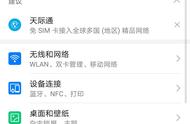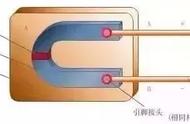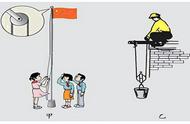相信有不少的小伙伴使用的手机是苹果手机。苹果手机虽然好用,但是每次来电的铃声都太过吵闹,有的小伙伴想要换一个苹果手机的来电铃声,却不知道应该怎么设置。苹果手机怎么设置来电铃声?本篇文章,小编将会以图文教学的方式,详细的教大家如何设置苹果手机来电铃声。

有很多小伙伴想要设置苹果手机的来电铃声,却不知道苹果手机怎么设置来电铃声?其实苹果手机设置来电铃声的方法很简单,只需要简单4个步骤,即可完成设置,具体步骤如下:
步骤1:找到苹果手机中的【设置】,点击进入。

步骤2:进入【设置】界面后,在里面找到并点击【声音与触感】的选项。

步骤3:在【铃声和振动模式】中,找到【电话铃声】的选项,点击进入。

步骤4:在【电话铃声】的界面,选择设置你需要的来电铃声吧。

以上就是有关苹果手机怎么设置来电铃声的全部内容了。看完小编的文章,是否觉得现在已经了解了如何设置苹果的来电铃声了?感兴趣的小伙伴赶快去试试哦!
,